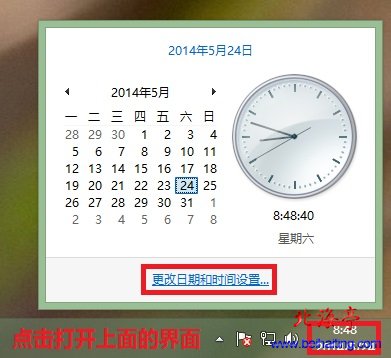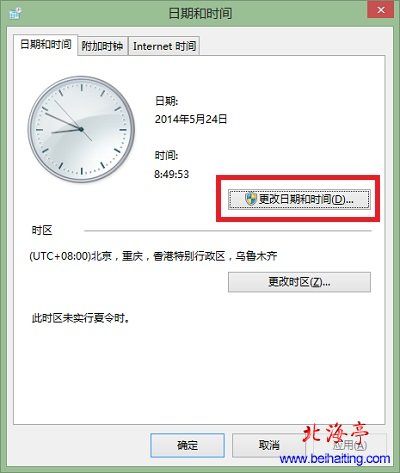|
Win8.1任务栏没有时间显示,Win8.1不显示时间怎么办?一网友安装Win8.1后,任务栏有显示日期,但是不能显示具体时刻,如下图所示。这种情况应该是没设置实际导致的,我们只要重新设置下即可。如果系统时间图标不显示,应该是关闭了系统图标。想要Win8.1任务栏没有时间显示的问题,下面的内容估计会对您有所帮助,操作方法很简单,不相信您学不会! 一、Win8.1不显示时间图标情况 请参考:Win8.1怎样关闭系统图标,Win8.1怎样开启系统图标? 二、Win8.1任务栏没有时间显示情况 第一步、单击时间位置,出现的菜单中点击“更改日期和时间设置”
第二步、在更改日期和时间界面,在日期和时间选项卡下,点击“更改日期和时间”
第三步、在日期和时间设置界面,在时间设置框中,设置好时间后,点击确定就可以了!
温馨提示:如果Win8.1任务栏没有时间显示,Win8.1不显示时间怎么办描述方法,不能解决问题,估计应该是系统出状况了,重装系统吧! (责任编辑:IT信息技术民工) |